趣百科小编苹果带你探索wps文档如何绘制流程图。流程图是一种直观展示流程步骤和关系的图形化工具,能够帮助我们更清晰地理解和展示工作流程。在wps文档中,通过简单的操作和功能,我们可以轻松绘制出各种流程图,让工作更高效、更有条理。接下来,让我们一起来看看如何在wps文档中绘制流程图吧!
1、我们打开wps软件,选择菜单栏的插入按钮 。
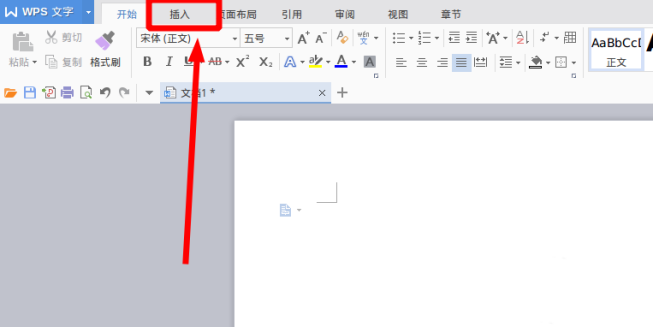
2、我们选择流程图的圆角矩形框,然后绘制在页面上。里面有各种流程图和箭头图案,选择其中一个,在文档中拉出来就可以了,然后右击添加文字就可以进行文字输入了。

3、这时我们发现绘制的矩形框是实心的,我们在绘图工具里面重新设置为填充为透明色的效果。
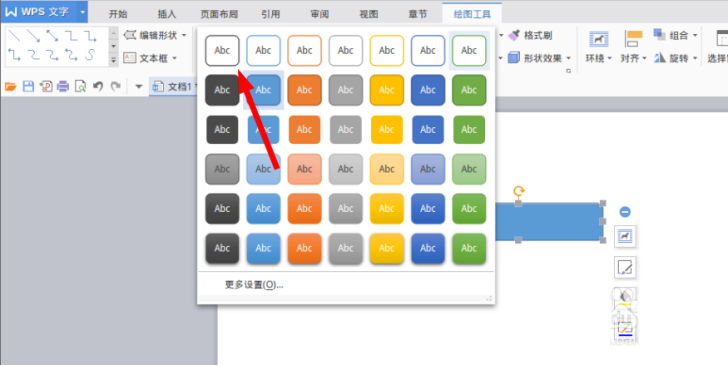
4、我们点击这个矩形框,鼠标右键点击添加文字,就可以输入文字了。我们在第一个矩形框里输入开始。
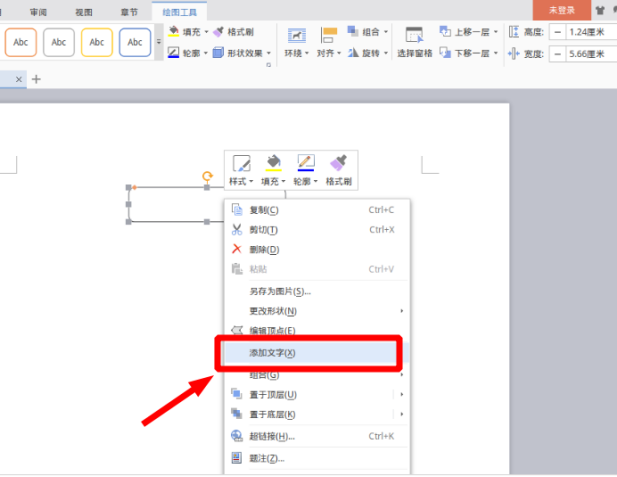
5、我们继续点击插入。在图形选项里面选择箭头并插入。
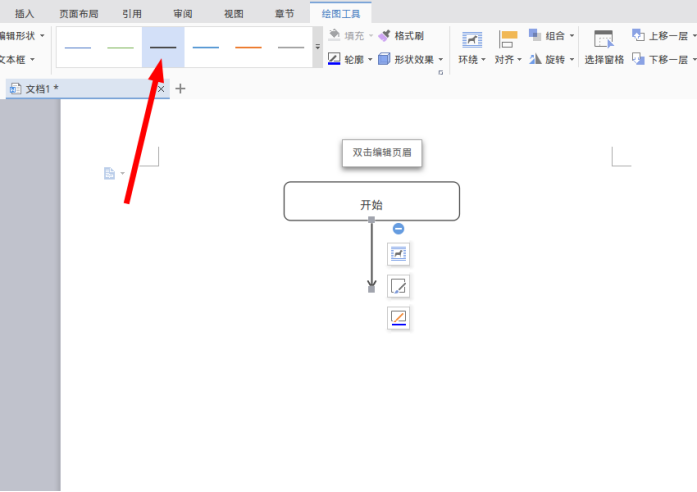
6、我们继续点击插入。在流程图列表里面我们选择决策,画出菱形框。
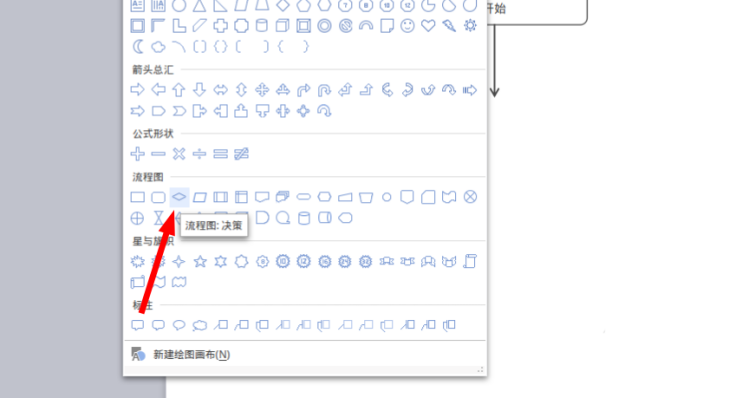
7、至此我们按照这个方式绘制了一个简单的程序流程图。

以上就是WPS文档怎么画流程图的详细内容,更多请关注小编网其它相关文章!

